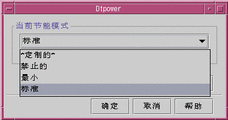第 2 章 基本 Dtpower 设置和配置
本章讲述了Dtpower GUI 及其约定。 它还对 Dtpower 预设的节电方案做出了解释。
访问 Dtpower
在以前的发行版本中,必须作为超级用户启动 Dtpower 软件来编辑配置。在本发行 版本中,有很多方法可以启动程序,所有的方法都允许您更改配置。
注意:
如果您不能访问 Dtpower 以编辑配置,可能是因为您没有正确的权限。 想了解详情,请参阅 dtpower(1M) 手册页。
如果 Dtpower 已经运行,它可能以下面的图标形式出现在桌面上:
图形 2-1 Dtpower 图标
通过 CDE 工作区启动 Dtpower
从"应用程序管理器"中启动 Dtpower
从命令行启动 Dtpower
注意:
由于系统要初始化,Dtpower 的启动需要一段时间。
Dtpower GUI 概述
基本的 Dtpower 窗口控制
每个 Dtpower 窗口都有一个或多个下列按钮:
-
三角形按钮指示一个 下拉式菜单 。 在图形 2-2中, 下拉"当前节电方案" 框可显示两个附加的电源管理级别:最小和禁用。
-
选择"确定"会使当前显示在窗口中的所有设定值生效。
-
"取消" 会使设置改回上次选择"确定"时所处的状态(或者如果您这是第一次运行 Dtpower,就返回缺省值。) 但是,如果已经选择了"确定",选择"取消"将不会返回到先前的值。
-
"较少"按钮可以缩小窗口以隐藏"较多"按钮打开的选项。
-
编辑按钮位于"快速编辑"标签中(请参阅图形 3-2)。它打开一个窗口,在该窗口中,您可以配置 AutoShutdown 和 AutoWakeup 选项。
图形 2-2 Dtpower 基本窗口
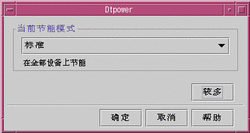
节电方案
要为系统选择电源管理的级别,最简单的方法就是选择一个预设的节电方案。 这些方案会显示在 Dtpower 基本窗口中的"当前节电方案"框中。缺省方案是"标准",如在 图形 2-2显示。
节电方案的实现依赖于运行 Dtpower 的硬件的体系结构和 Energy Star 的性能。 下面的部分讲述了可用的节电方案。
节电方案及其实现
节电方案的实现依赖于硬件的节电性能。除以下所述的方案之外,您还 可以修改任何一种方案并将其保存为"定制"方案。 有关创建定制的节电方案的详细信息,请参阅第 3 章,定制电源方案。
"标准"方案
您的硬件缺省的"电源管理"设置决定了"标准"方案的实现。(要确定系统的缺省设置,请参阅 第 1 章,电源管理介绍。) 比如,符合 Energy Star 3.0 标准的 SPARC 平台可以通过为所有设备指定一种节电模式来降低用电损耗。
"最小"方案
仅由监视器执行电源管理。空闲 30 分钟之后,监视器进入节电模式,其他设备不执行电源管理。
"禁用"方案
不使用电源管理。系统中的任何组件都不执行电源管理。
选择一种节电模式
注意:
下拉式列表中的一些方案可能会显示灰色; 因为您没有获得 正确的许可权,您将不能选择这些方案。
- © 2010, Oracle Corporation and/or its affiliates